Word 2010 offre numerosi modi di protezionedocumento da qualsiasi fonte non autenticata come; Limitare la modifica, la crittografia del documento, ecc. Ma il modo più semplice per uscire è bloccare il contenuto del documento con un solo clic. In questo post utilizzeremo una delle funzionalità di blocco di Excel, disponibile anche in Word per bloccare temporaneamente il contenuto e sbloccarlo nuovamente.
Perché usare questa funzione? Supponiamo che tu stia lavorando a un documento importante e desideri assicurarti che la famiglia, gli amici, i colleghi o i bambini non chiudano accidentalmente il documento o modifichino il contenuto, in questo caso il blocco temporaneo del documento sarà di grande aiuto.
Apri il documento Word 2010, per utilizzare questa funzione devi renderla visibile sulla barra degli strumenti di accesso rapido di Word, passare alla barra degli strumenti e dal piccolo pulsante a discesa, fare clic su Più comandi.

Raggiungerai Opzioni di Word la finestra di dialogo. A partire dal Scegli comandi premi il pulsante a discesa. Clic Tutti i comandi per mostrare tutti i comandi. Ora scorri verso il basso l'elenco e trova Serratura comando. Selezionalo e fai clic Aggiungi (>>) per mostrarlo nel riquadro della barra degli strumenti Accesso rapido. Una volta aggiunto, premi OK.
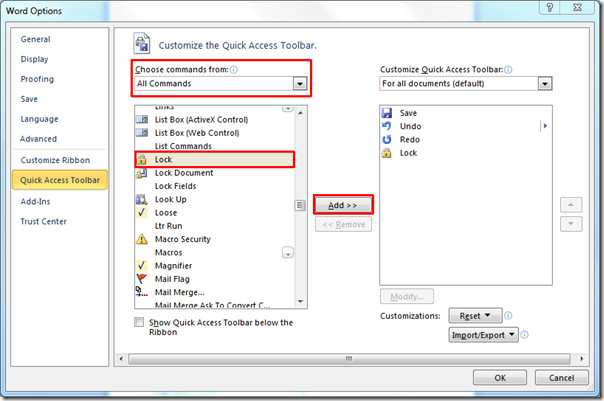
Ora vedrai il Serratura nella barra degli strumenti Accesso rapido. Questa funzionalità è fondamentalmente di Excel 2010 con cui è possibile bloccare le celle, ma è anche possibile utilizzare questa funzione per bloccare temporaneamente il documento.
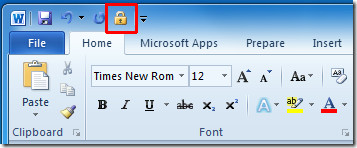
Facendo clic sul pulsante bloccherà l'intero documento, non è possibile scrivere, modificare o modificare a meno che non sia sbloccato facendo nuovamente clic sul pulsante.
Puoi anche consultare le nostre guide precedentemente esaminate sulla limitazione delle modifiche in Word 2010 e sull'utilizzo della stampa unione in Word 2010.













Commenti